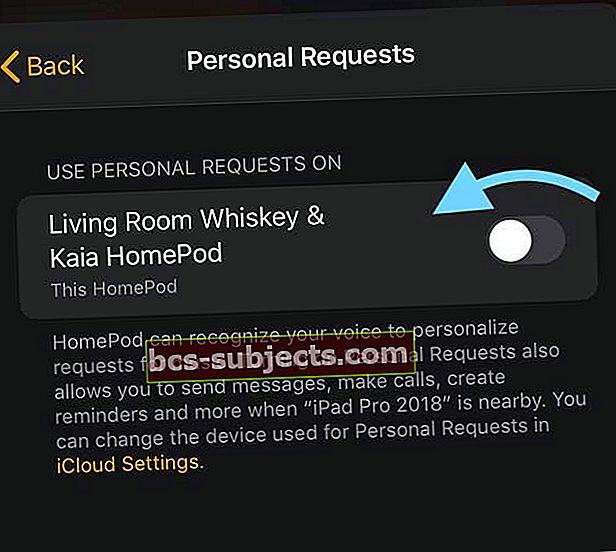Nuo „iOS 13“ ir „iPadOS“ išleidimo 2019 m. „Apple“ patobulino „Siri“, kad galėtų groti daug radijo stočių naudodama įvairias trečiųjų šalių radijo transliacijos paslaugas, tokias kaip „iHeartRadio“, „Radio.com“ ir „TuneIn“. Turintiems „Apple HomePod“ tai buvo puiki žinia.
Nors daugelis žmonių klausosi „Beats 1“ ar transliuoja dainas iš „Music“ programos, būna atvejų, kai norisi tiesiog išgirsti vietinę stotį ar klausytis naujienų iš vietinių šaltinių ar aplinkinių.
Deja, kai kuriems žmonėms sunku pasiekti, kad „Siri“ grotų tas vietines radijo stotis su „HomePod“. Jei patenkate į šią grupę, turime keletą pataisymų, kuriuos galite išbandyti.
Susijęs:
Iš naujo paleiskite „Home Pod“ ir iš naujo paleiskite modemą ir maršrutizatorių
Kaip iš naujo paleisti „HomePod“
- Atidaryk Namų programa
- Palieskite ir palaikykite „HomePod“ plytelę.
- Pasirinkite „Nustatymai“.
- Slinkite žemyn ir pasirinkite Iš naujo nustatyti „HomePod“.
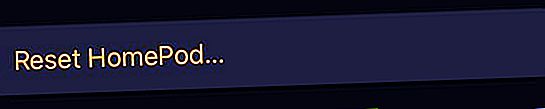 „HomePod“ nustatymų apačioje pasirinkite Reset HomePod.
„HomePod“ nustatymų apačioje pasirinkite Reset HomePod.
Palieskite Iš naujo paleiskite „HomePod“.
 „HomePod“ nustatymų apačioje pasirinkite „Restart HomePod“.
„HomePod“ nustatymų apačioje pasirinkite „Restart HomePod“. Kaip iš naujo paleisti modemą ir (arba) maršrutizatorių
Jei „HomePod“ paleisti iš naujo nepadėjo, iš naujo paleidus interneto modemą ar maršrutizatorių (arba abu), dažnai tai pavyksta! Paprastai tai reiškia, kad jį reikia atjungti nuo elektros tinklo ir palaukti kelias minutes, kol vėl jį prijungsite, bet pasitarkite su savo prietaiso gamintoju.
- Atjunkite maitinimo laidą nuo galinėsmodemas ir (arba) maršrutizatorius.
- Patikrinkite, ar visi šviesos diodaimodemas ir (arba) maršrutizatorius yra išjungti.
- Palaukite bent vieną minutę.
- Įjunkite maitinimo laidą atgal į maršrutizatorius ir (arba)modemas.
- Palaukite, kol įrenginysinterneto prieigos lemputė pasidaro žalia.
- Pabandykite dar kartą naudoti „HomePod“
Įjunkite „Apple Music“ savo „iPhone“
Net jei neužsiprenumeruojate „Apple Music“, įgalinti „Apple Music“ parinktį savo įrenginyje gali būti geriausias patarimas jums.
- Atidaryk savo Nustatymai programą ir pasirinkite Muzika.
- Įjunkite perjungiklį Rodyti „Apple Music“.
 Rodyti „Apple Music“ nustatymą
Rodyti „Apple Music“ nustatymą Būkite konkretus, kai klausiate „Siri“
Kartais „Siri“ gali būti šiek tiek grubus, todėl prašydami radijo stoties įsitikinkite, kad esate konkretus, išrašydami raides skambučio ženkle. Be to, kalbėkite lėtai, aiškiai ir be didelio triukšmo.
Štai keli būdai, kaip galite paprašyti „Siri“ paleisti stotį „Apple HomePod“. Šiems pavyzdžiams naudosime radijo stotį WHOG-FM 95.7.
Viskas, žinoma, prasideda „Ei, Siri ir tada pridėk…“
- „Žaisti W-H-O-G“.
- „W-H-O-G„ TuneIn “(arba„ iHeartRadio “,„ Radio.com “ir kt.).“
- „Groti radijo stotį W-H-O-G“.
- „Paleiskite W-H-O-G 95.7 FM“.
Tiesiog pridėdamas išsamiau, pvz., Frazę „radijo stotis“ ar stoties numerį, „Siri“ gali geriau suprasti jūsų užklausą.
Kai „Siri“ atpažins jūsų užklausą, prieš pradedant groti stotį, jūs išgirsite patvirtinimą, kad žinotumėte, jog jus girdėjo teisingai.
Pirmiausia paleiskite stotį „iPhone“
Jei pirmiau minėti patarimai nepavyksta, pirmiausia pabandykite paleisti radijo stotį „iPhone“ ir paprašykite „Siri“ ją paleisti „HomePod“.
Norėdami rasti radijo stotį „iPhone“, atidarykite Muzika programą ir atlikite šiuos veiksmus.
- Palieskite Paieška skirtuką apačioje.
- Įveskite radijo stotį į paieškos laukelį pagal šaukinį (WHOG) ir stoties numerį arba dažnį (95.7) ir palieskite Paieška.
- Iš rezultatų pasirinkite stotį ir palieskite žaisti.
 Ieškokite radijo stoties „Music“ programoje
Ieškokite radijo stoties „Music“ programoje Kai tai padarysite vieną ar du kartus, pabandykite suteikti „Siri“ komandą, kaip ir vienas iš aukščiau išvardytų, kad būtų galima paleisti stotį „HomePod“.
Įjunkite perdavimą
Eiti įNustatymai> Bendrieji nustatymai> „AirPlay & Handoff“ > ir įjunkite Perkelti į „HomePod“ taip pat Perdavimas.
Tada pradėkite groti radijo stotį „iPhone“ ar „iPad“ įrenginyje, tada įdėkite tą įrenginį šalia „HomePod“ - radijo stotis turėtų nedelsiant pradėti leisti jūsų pagrindiniame kode
Jei anksčiau įjungėte šiuos nustatymus, pabandykite išjungti šias dvi funkcijas, palaukite kelias minutes ir vėl jas įjunkite.
Išjunkite asmeninius prašymus
Kai kurie žmonės nustatė, kad atmetę asmenines užklausas „HomePod“, jie vėl gavo prieigą prie radijo stočių.
- Suraskite šį nustatymą „Home App“ programoje, tada palieskite „HomePod“ ir palieskite nustatymų įrankį (arba slinkite žemyn).
- Palieskite „Asmeninės užklausos“ ir perjunkite ją į „HomePod“.
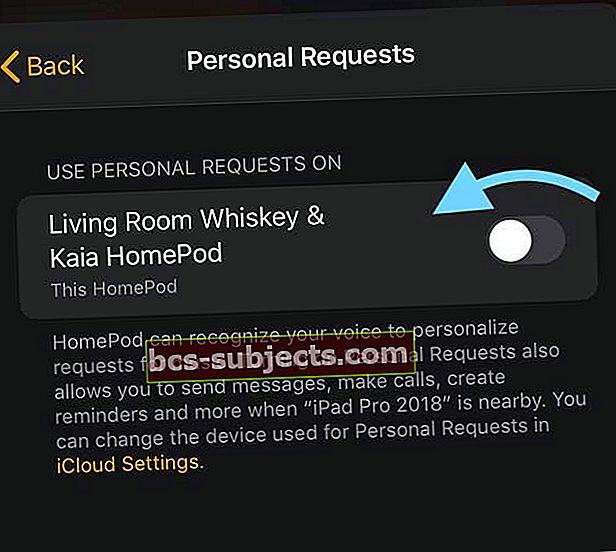
Kai išjungsite, negalėsite siųsti ir skaityti pranešimų, pridėti priminimų ir kurti užrašų naudodami „HomePod“
Patikrinkite savo regiono prieinamumą
Jei po viso to vis tiek negalite priversti „Siri“ leisti „HomePod“ vietinės radijo stoties, dar kartą patikrinkite, ar jūsų šalis ar regionas palaiko šią funkciją.
Eikite į „Apple“ palaikymo svetainę ir ieškokite „Radijas“, nurodyto kaip jūsų vietovės funkcija.
Ir nepamirškite, kad jei galite atkurti stotį „iPhone“, visada galite ją paleisti „AirPlay“ į „HomePod“, jei tai yra jūsų vienintelė galimybė. Peržiūrėkite mūsų mokymo programą „AirPlay 2“: kaip tai veikia, ir viską, ką reikia žinoti, kad gautumėte pagalbos dėl „AirPlay“.
Ar esate pasirengęs sūpuoti?
Tikimės, kad vienas iš čia išvardytų patarimų jums tinka. Ir jei susiduriate su šia problema ir turite dar vieną triuką, kurį naudojote grodami radijo stotis naudodami „Siri“ savo „Apple HomePod“, pridėkite jį toliau pateiktuose komentaruose, kad kiti galėtų tai išbandyti!

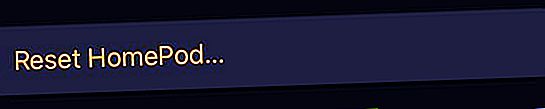 „HomePod“ nustatymų apačioje pasirinkite Reset HomePod.
„HomePod“ nustatymų apačioje pasirinkite Reset HomePod.